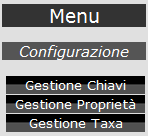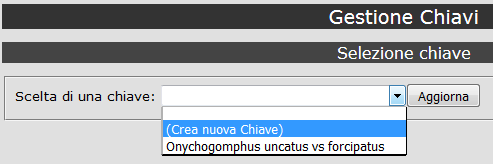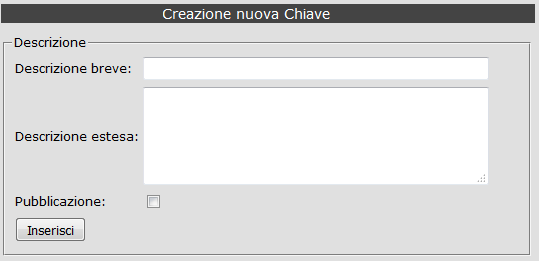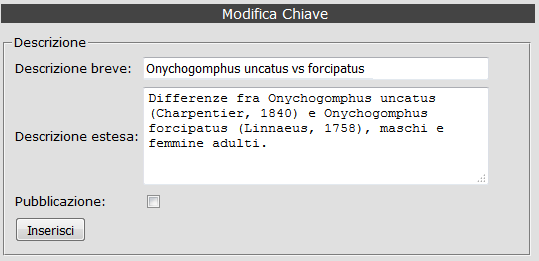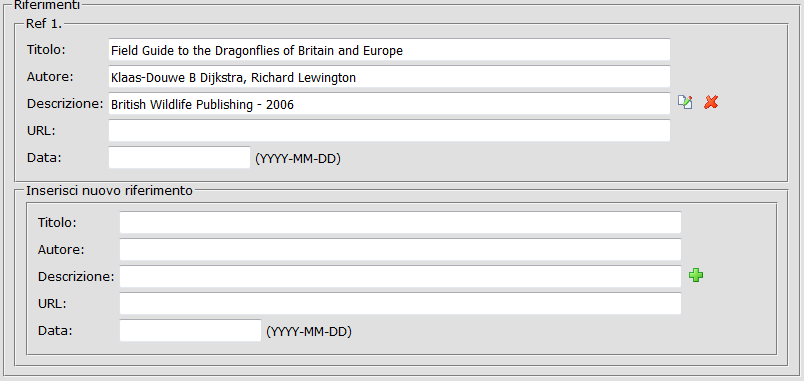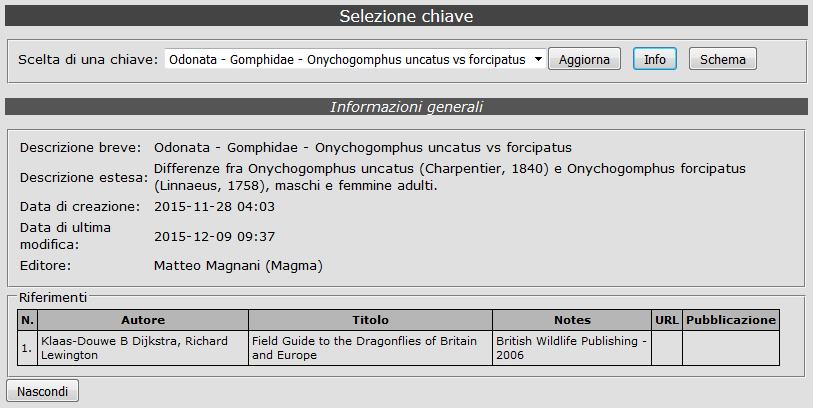Gestione Chiavi
Il menu Configurazione è accessibile soltanto da utenti che abbiano effettuato il Login (e che siano quindi stati preventivamente censiti nel Database utenti). All'interno di questo menu, la prima voce è quella relativa alla gestione Chiavi.
Tramite la gestione Chiavi, è possibile effettuare le operazioni seguenti:
- Inserire una nuova Chiave
- Modificare una Chiave esistente
- Rendere pubblica o privata una Chiave
- Gestire i riferimenti bibliografici di una Chiave (Inserimento/Modifica/Cancellazione)
Nel seguito verranno descritte in dettaglio le varie opzioni.
Inserimento nuova Chiave
Per creare una nuova Chiave di determinazione in Arcadia, scegliere il menu Gestione Chiavi; nell'elenco a discesca che si presenta, scegliere la prima voce (Crea nuova Chiave):
La scelta di questa voce, predispone la parte sottostante della finestra all'inserimento delle informazioni:
La descrizione breve è il titolo che verrà riportato nelle varie listbox di scelta; la descrizione estesa è quella che permette di aggiungere ulteriori informazioni, che caratterizzino meglio la specifica chiave inserita.
L'ultimo elemento, il checkbox corrispondente alla Pubblicazione, gestisce, appunto il fatto che la chiave sia privata (cioè visibile solo a chi la sta creando e agli Amministratori) oppure che il lavoro di inserimento informazioni sia terminato e che quindi la chiave venga resa accessibile a chiunque.
Al termine dell'inserimento, quando si clicca su Inserisci, le informazioni vengono scritte nel Database. Se la scrittura va a buon fine, si ottiene il messaggio seguente:
In caso di errori, si ottiene questa segnalazione:
Modifica di una Chiave esistente
Per modificare una Chiave esistente, scegliere il menu Gestione Chiavi; nell'elenco a discesca che si presenta, scegliere la chiave che si vuole modificare.
Nota: nell'elenco compaiono solo le proprie Chiavi, non quelle inserite da altri Editor. Le chiavi private sono seguite dalla parola (Draft), che scompare appena la chiave viene resa pubblica.
La finestra che si presenta, quando si sceglie una chiave, è la seguente:
Le parti di cui è composta la schermata sono caselle di testo: una per il titolo breve e una per le informazioni estese, oltre a un checkbox, il cui scopo è descritto nel paragrafo seguente.
Al termine di ogni modifica, per permettere al database di registrare le eventuali variazioni, occorre cliccare sul pulsante Inserisci. Come nel caso dell'inserimento, si otterranno messaggi di conferma o di errore differenti a seconda dell'esito dell'operazione.
Chiave pubblica o privata
Il flag corrispondente alla pubblicazione ha un significato ovvio: se spuntato, la chiave è pubblica, se non spuntato la chiave è privata. Per maggiore chiarezza, sotto è riportata una tabella che indica che cosa è possibile fare in funzione del tipo di utente e del fatto che le chiavi siano pubbliche o private:
| Utente anonimo | Editor | Admin | |
|---|---|---|---|
| Visualizza le chiavi pubbliche | X | X | X |
| Visualizza le proprie chiavi | X | X | |
| Visualizza le chiavi private create da altri | X | ||
| Modifica le proprie chiavi | X | X | |
| Modifica le chiavi create da altri | X |
Gestione riferimenti
In ogni chiave è possibile inserire un numero arbitrario di riferimenti (bibliografici o web) per citare correttamente le proprie fonti. La schermata di inserimento è quella sotto riportata:
In questa finestra si vede che sono presenti:
- Un riferimento precedentemente inserito, all'interno del riquadro "Ref 1."; questo riferimento può essere aggiornato (e in questo caso per salvarlo occorre cliccare sull'icona) oppure cancellarlo cliccando sulla X rossa.
- Possono essere aggiunti ulteriori riferimenti compilando la form sottostante vuota e cliccando infine sul pulsante +.
Dove vengono visualizzati i riferimenti
All'interno delle varie pagine (Determinazione Taxon, Faccia a Faccia o Tabelle) è possibile richiamare sia le informazioni aggiuntive sulla chiave, sia i riferimenti bibliografici. Per far questo è sufficiente, una volta che è stata selezionata una chiave, cliccare sul pulsante Info. Verranno presentate le informazioni seguenti
Se si desidera di nuovo nascondere le informazioni per avere la pagina completamente dedicata alla sua funzione, è sufficiente cliccare sul pulsante, in basso, Nascondi.